15 طريقة لإصلاح مشاكل استنزاف بطارية iPad
جهاز iPad موثوق للغاية عندما يتعلق الأمر بعمر البطارية. سواء(Whether) كنت تتصفح الإنترنت في Safari أو تشاهد مقاطع الفيديو بنهم على Netflix(binge-watching videos on Netflix) ، فهي تضمن ما يصل إلى 10 ساعات من وقت تشغيل الشاشة لمعظم المهام اليومية.
لكن جهاز Apple اللوحي لا يخلو من مشاكل استنزاف البطارية. يمكن أن تتسبب العمليات المارقة(Rogue) والتطبيقات غير المحسّنة والإعدادات كثيفة الاستخدام للموارد ، من بين أسباب أخرى ، في استخدام البطارية بشكل أسرع مما تفعل عادةً.

يجب أن تساعدك النصائح التالية في إصلاح مشكلات استنزاف البطارية على iPad و iPad Air و iPad Pro .
1. فرض إعادة تشغيل باد
في بعض الأحيان ، يمكن أن تؤدي عملية مارقة إلى تآكل بطارية جهاز iPad بسرعة. إذا بدأ مؤشر البطارية في الانخفاض بدون سبب واضح ، فقد يكون هذا هو الحال جيدًا. إعادة تشغيل القوة يمكن أن توقف ذلك.
فرض إعادة تشغيل جهاز iPad باستخدام زر الصفحة الرئيسية الفعلي(Force-Restarting an iPad With a Physical Home Button)
اضغط مع الاستمرار على الزرين (Home)العلوي(Top) والرئيسي في نفس الوقت حتى ترى شعار Apple على الشاشة.

فرض إعادة تشغيل جهاز iPad بدون زر الصفحة الرئيسية الفعلي(Force-Restarting an iPad Without a Physical Home Button)
اضغط على زر رفع الصوت وحرره(Volume Up) ، واضغط على زر خفض(Volume Down) مستوى الصوت وحرره ، ثم اضغط مع الاستمرار على الزر العلوي(Top ) لأسفل حتى ترى شعار Apple على الشاشة.
2. تحديث برنامج النظام
إذا قمت للتو بالترقية إلى إصدار أحدث من iPadOS ، فستختبر في البداية عمر بطارية أقل من ممتاز بسبب الارتفاع المفاجئ في نشاط الخلفية. يجب أن يتحسن تدريجيًا أثناء استخدامك للجهاز.
أيضًا ، يجب عليك تثبيت تحديثات برامج النظام المتزايدة الجديدة نظرًا لأنها تحتوي دائمًا على إصلاحات مهمة للمشكلات المستمرة المتعلقة بالبطارية. إذا تم تعطيل تحديثات iPadOS التلقائية على جهاز iPad ، فانتقل إلى الإعدادات(Settings) > عام(General) > تحديث البرنامج(Software Update) لتثبيتها يدويًا.

3. تحقق من وجود تحديثات التطبيق
يمكن أن تتسبب التطبيقات غير المحسّنة أيضًا في استنزاف بطارية iPad سريعًا. هذه مشكلة كبيرة خلال المراحل المبكرة من أي دورة إصدار iPadOS لأن مطوري التطبيقات غالبًا ما يستغرقون وقتًا لتحديث تطبيقاتهم لتتماشى مع برنامج النظام الجديد.
لذلك ، من المهم التحقق من تحديثات التطبيق بانتظام. اضغط لفترة طويلة على أيقونة متجر التطبيقات على الشاشة (App Store)الرئيسية(Home) وحدد التحديثات(Updates) . إذا رأيت أي تحديثات جديدة ، فانقر فوق تحديث الكل(Update All) لتثبيتها.

4. فرض الإنهاء وإعادة فتح التطبيق
إذا استمر أحد التطبيقات في استنفاد البطارية على الرغم من تحديثه (أو في حالة عدم توفر تحديثات جديدة) ، فحاول إيقافه بالقوة وإعادة فتحه.
اسحب(Swipe) لأعلى من أسفل الشاشة وتوقف مؤقتًا لمدة ثانية لإظهار App Switcher . بعد ذلك ، اسحب التطبيق إلى أعلى الشاشة لإنهاءه بالقوة. اخرج من App Switcher وأعد فتح التطبيق بعد ذلك.
5. تعطيل خدمات الموقع
تعتمد بعض التطبيقات والأدوات على iPad على خدمات (Services)الموقع(Location) لتعمل بشكل صحيح. تستخدم أداة الطقس(Weather) ، على سبيل المثال ، الوظيفة لعرض المعلومات المتعلقة بالطقس ذات الصلة بموقعك الحالي. ولكن ، يمكن أن ينتهي الأمر بخدمات (Services)الموقع إلى استنزاف البطارية بسرعة.(Location)
لوضع حد لذلك ، ابدأ بالتوجه إلى الإعدادات(Settings ) > الخصوصية(Privacy ) > خدمات الموقع(Location Services) . يمكنك بعد ذلك تعطيل خدمات (Services)الموقع(Location) للتطبيقات والخدمات غير الأساسية. أو يمكنك جعل التطبيقات تطلب إذنًا في كل مرة تبدأ فيها في استخدامها. اختر أبدًا(Never ) أو اسأل في المرة القادمة(Ask Next Time) بناءً على ما تريد.

6. قم بإيقاف تشغيل تحديث التطبيقات في الخلفية
يقوم iPad بتحديث معظم التطبيقات المفتوحة في الخلفية. يتيح لك ذلك المتابعة من حيث توقفت مع عدد أقل من التأخيرات أثناء تعدد المهام. ومع ذلك ، يمكن أن ينتهي النشاط الإضافي باستنزاف البطارية. أيضًا ، يمكن أن تكون التطبيقات غير المحسّنة جنبًا إلى جنب مع تحديث الخلفية وصفة لكارثة.
توجه إلى الإعدادات(Settings ) > عام(General ) > تحديث تطبيق الخلفية وأوقف(Background App Refresh) تشغيل المفاتيح بجوار أي تطبيقات تتسبب في استنفاد البطارية بسرعة.
7. تحقق من تاريخ استخدام البطارية
إذا كنت تواجه مشكلة في تحديد مصدر أي مشكلات متعلقة باستنزاف البطارية ، فيمكنك استخدام شاشة بطارية(Battery) iPad لمعرفة ذلك. توجه إلى الإعدادات(Settings ) > البطارية(Battery ) لإحضاره.
يعرض الجزء العلوي من الشاشة رسمًا بيانيًا بإحصائيات استخدام البطارية لآخر 24 ساعة والأيام العشرة الماضية. في الجزء السفلي ، يمكنك رؤية التطبيقات الأكثر استهلاكًا للطاقة خلال الفترة الزمنية. يمكنك أيضًا النقر فوق الانخفاضات في الرسم البياني للكشف عن أنواع النشاط التي انتهى بها الأمر إلى استنزاف البطارية.

بعد تحديد تطبيق متعطش للموارد ، إليك بعض الأشياء التي يمكنك القيام بها:
- حدث التطبيق.
- قم بإنهاء التطبيق وإعادة فتحه.
- تعطيل خدمات (Services)الموقع(Location) للتطبيق.
- قم(Turn) بإيقاف تشغيل "تحديث تطبيق الخلفية(Background App Refresh) " للتطبيق.
- قم بإلغاء تثبيت التطبيق وإعادة تثبيته(Uninstall and reinstall the app) .
8. قم بخفض سطوع الشاشة
سطوع الشاشة(Screen) له تأثير كبير على عمر بطارية iPad. إذا كان لديك طريق سريع ، فتوقع أن تبدأ البطارية في الانهيار بسرعة. افتح مركز التحكم(Control Center) - اسحب لأسفل من أعلى يسار الشاشة - واستخدم شريط تمرير السطوع لخفضه.(Brightness)

سيقوم iPad أيضًا بضبط سطوع الشاشة تلقائيًا بناءً على مستويات الإضاءة المحيطة. قد ترغب في تعطيله إذا استمر في التدخل في التعديلات اليدوية. للقيام بذلك ، توجه إلى الإعدادات(Settings ) > إمكانية الوصول(Accessibility ) وأوقف تشغيل المفتاح بجوار السطوع التلقائي(Auto-Brightness) .
9. تقليل سطوع لوحة المفاتيح السحرية
هل تستخدم Magic Keyboard (مع لوحة التتبع) جنبًا إلى جنب مع iPad Pro أو iPad Air ؟ إذا كان الأمر كذلك ، فقد ينتهي الأمر بالإضاءة الخلفية للوحة المفاتيح إلى استنزاف البطارية. حاول تعتيمها.
توجه إلى الإعدادات(Settings ) > عام(General ) > لوحة المفاتيح(Keyboard ) > لوحة مفاتيح الأجهزة(Hardware Keyboard) واستخدم شريط تمرير سطوع لوحة المفاتيح(Keyboard Brightness) لخفض شدة الإضاءة الخلفية.
10. قم بالتبديل إلى Wi-Fi
إذا كنت تعيش في منطقة ذات تغطية خلوية رديئة ، فسينتهي جهاز iPad باستخدام المزيد من الطاقة لإنشاء الاتصال. يمكن أن يساعد استخدام Wi-Fi بدلاً من ذلك في منع ذلك.
بدلاً من ذلك ، يمكنك تكوين جهاز iPad الخاص بك للتبديل إلى Wi-Fi تلقائيًا عندما يواجه إشارات خلوية متقطعة. توجه إلى الإعدادات(Settings ) > الهاتف الخلوي(Cellular ) وقم بتشغيل المفتاح بجوار Wi-Fi Assist .
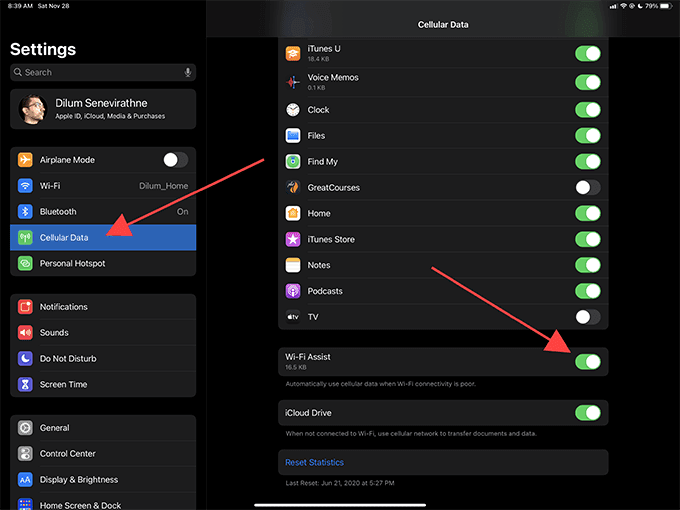
11. تسليم الإخطارات بهدوء
هل تتلقى الكثير من الإخطارات بانتظام؟ ستستمر شاشة iPad في الإضاءة باستمرار وستؤدي إلى نفاد طاقة البطارية بسرعة. يمكنك إيقاف ذلك. في المرة التالية التي تتلقى فيها إشعارًا من تطبيق غير أساسي ، مرره إلى اليمين ، وانقر فوق " إدارة(Manage) " ، ثم انقر فوق " تسليم بهدوء(Deliver Quietly) " .
12. التبديل من الدفع إلى الجلب
إذا كنت تتلقى الكثير من رسائل البريد الإلكتروني بانتظام ، فحاول التبديل من تكوين الدفع الافتراضي إلى جدول (Push)الجلب(Fetch) . يجب أن يمنع ذلك الجهاز من التعامل مع رسائل البريد الإلكتروني الواردة طوال الوقت.
انتقل إلى الإعدادات(Settings ) > البريد(Mail ) > الحسابات(Accounts ) > جلب بيانات جديدة(Fetch New Data) . بعد ذلك ، قم بتعطيل Push واختر جدول إحضار(Fetch) - فكلما طالت المدة ، كان ذلك أفضل بالنسبة لعمر البطارية.

13. إعادة تعيين كافة الإعدادات
يمكنك منع أي إعدادات غير صحيحة أو فاسدة لنظام iPad من استنزاف البطارية عن طريق إعادة ضبطها. لن تفقد أي بيانات(You will not lose any data) ، ولكن يجب عليك إعداد اتصالات Wi-Fi و Bluetooth من البداية بعد ذلك.
توجه إلى الإعدادات(Settings ) > عام(General ) > إعادة تعيين(Reset ) > إعادة تعيين جميع الإعدادات(Reset All Settings ) لإعادة تعيين الإعدادات على جهاز iPad.

14. إعداد باد من الصفر
إذا لم يساعد أي من الإصلاحات المذكورة أعلاه ، ففكر في إعادة تعيين جهاز iPad على إعدادات المصنع الافتراضية. سينتهي ذلك بحذف جميع البيانات الموجودة على جهاز iPad ، ولكن البدء من صفحة فارغة قد يؤدي إلى تحسين عمر البطارية.
يمكنك أيضًا اختيار استعادة بياناتك بعد إعادة التعيين ، لذا تأكد من create an iCloud or a Finder/iTunes backup قبل البدء. بعد ذلك ، توجه إلى Settings > General > Reset > Erase All Content and Settings لبدء إعادة التعيين.
15. تحقق من حالة البطارية
هل مضى وقت منذ أن اشتريت جهاز iPad؟ قد ترغب في فحص البطارية بحثًا عن علامات التدهور. iMazing هو أداة مساعدة تابعة لجهة خارجية لأجهزة Mac والكمبيوتر الشخصي يمكنها مساعدتك في ذلك.
ابدأ بتنزيل وتثبيت iMazing. ثم افتح البرنامج وقم بتوصيل جهاز iPad عبر USB . حدد رمز البطارية(Battery ) في الزاوية اليمنى السفلية من نافذة iMazing للكشف عن إحصائيات بطارية iPad.

أهم الأرقام هي النسبة المئوية لصحة البطارية وعدد دورات الشحن. تضع Apple(Apple) عمر بطارية iPad الأمثل أقل من 1000 دورة شحن. أيضًا ، يجب أن تكون النسبة الصحية المثالية أعلى من 80٪.
إذا كان جهازك على وشك الوصول إلى هذه الأرقام - أو تجاوزها بالفعل ، فيجب إما استبدال البطارية(replace the battery) أو الترقية إلى جهاز iPad جديد.
Related posts
11 طرق لإصلاح الصوت لا يعمل على iPad
8 Ways إلى Fix Android GPS Issues
10 Ways إلى Fix Minecraft Crashing Issues على Windows 10
Fix Surface Book 2 Battery Drain issue خلال Gaming، Sleeping، VR
Fix Google Play Services Battery Drain
7 Ways إلى Fix Windows 10 Slow Shutdown
إصلاح "iPad معطل. Connect to iTunes “رسالة
6 Ways إلى Fix Pending Transaction Steam Error
8 Ways إلى Fix Laptop Touchpad لا يعمل
4 Ways لإصلاح مؤشر الماوس يختفي [الدليل]
10 Ways إلى Fix Google Photos وليس Backing
20 Quick Ways إلى Fix Mobile Hotspot لا تعمل على Android
10 Ways إلى Fix WiFi Connected ولكن لا Internet Access
هل شحن iPad بطيء؟ أفضل 10 طرق للشحن السريع
6 Ways إلى Fix "OK Google" لا يعمل
7 Ways إلى Fix Computer Keeps Crashing
كيفية إصلاح Scribble لا يعمل على iPad
5 Ways إلى Fix Safari Wo لا تفتح على Mac
9 Ways إلى Fix Message ليس Sent Error على Android
8 Ways إلى Fix MMS Download Problems
